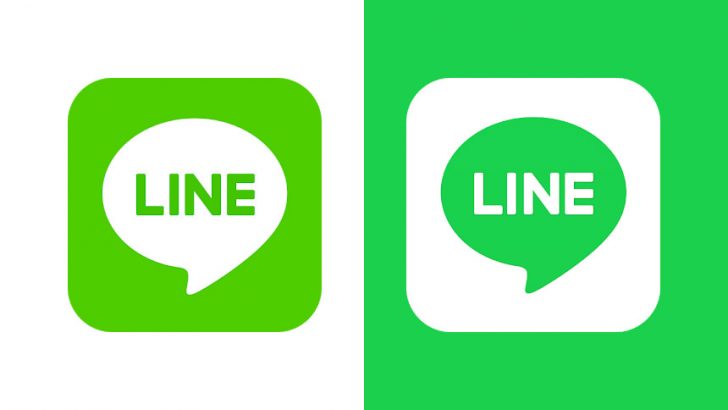LINEは通常1つのアカウントを1つのスマートフォンでしか使うことはできません。別のスマートフォンで使用するときにはアプリからアカウント引き継ぎを実行します。
ですが、『LINE』とその軽量版『LINE Lite』を使うことで、別々のスマホで同じアカウントを使う事ができるようになります。これはLINE Liteのバージョン2.7以降でできるようになりました。LINE Liteを使って2つのスマホでLINEできるようにする方法を解説します。
- 本記事は広告およびアフィリエイトプログラムによる収益を得ています。
LINE Liteアプリを入手&インストールする
同じLINEアカウントを2つのスマホで使うためには、まずメインのスマホに『LINE』をインストールし、もう片方のスマホには『LINE Lite』というアプリをインストールします。
-
制作: LINE Corporation価格: 無料
ダウンロード
ただし、この『LINE Lite』というアプリ、日本ではインストールできません。Playストアのページに行っても「このアプリはお使いのどのデバイスにも対応していません。」と表示されてインストールできません。
そこで、Playストアではなく別のサイトからapkファイルをダウンロードします。
APKMirrorからLINE Liteをダウンロード
apkファイルを配布しているサイトは世界中にいくつもありますが、その中から比較的安全とされている「APKMirror」からダウンロードしてみましょう。
APKMirrorのLINE Liteのページからバージョン2.7以上のものを探し、ダウンロードします。DOWNLOAD APKというボタンがそうです。
ダウンロードしようとすると警告が出るので、「はい」を選択し、ダウンロードが完了したら「開く」をタップします。
LINE Liteをインストール
初めてChromeからアプリ(apk)をダウンロードしてインストールしようとするときは「セキュリティ上の理由からお使いのスマートフォンではこの提供元からの不明なアプリをインストールすることはできません」と表示されます。そのまま設定をタップし、次の画面で「この提供元のアプリを許可」をオンにします。
提供元不明のアプリを許可したら戻るボタンで先程の画面に戻り、インストールします。インストールできたらさっそく開くでLINE Liteを起動します。
LINE Liteで初期設定
LINE Liteを起動すると初期設定が行われます。「スマートフォン版LINEを利用していますか?」「既存のLINEアカウントをほかの端末で使用しますか?」という質問があるので、どちらも「はい」を選びます。
LINEでログイン
次に元のメインのLINEと同期します。メインのLINEのほうで登録したメールアドレスとパスワードを入力するか、QRコードを使います。
QRコードの場合は、まずLINE LiteにQRコードが表示されます。メインのスマホでLINEを起動し、友だち追加からQRコードリーダーを起動してLINE Lite側に表示されたコードを読み込ませます。これでLINE側に表示されるログインをタップすれば連携完了です。
LINE Liteが起動しますが、最初はなにもないまっさらな画面になります。ですがちゃんと同期できているので、これでLINEとLINE LiteのどちらでもLINEすることが可能になりました。
LINE Liteはバックアップ&復元ができない
LINE LiteはLINEの簡易版であり、一部の機能が省かれています。とは言っても通常のトークは可能ですし、スタンプもできます。
ただ、トークのバックアップやその復元はできません。なので、今回の方法でLINE Liteを使っても、それまでのトークについては引き継がれません。その点は注意が必要です。LINEとLINE Liteを連携させた後は、トーク内容も同期されるので、片方のスマホでのトークももう片方のスマホで確認できます。
一部の機能が制限されているということもありますが、メインのスマホにLINEを、サブのスマホにLINE Liteをインストールしておくといいでしょう。複数のスマホを同時運用している方は、今回の方法で2つのスマホにLINEを入れてみてはどうでしょうか。
なお、今回はAndroidスマホ2台で試しましたが、iPhoneのLINEとAndroidのLINE Liteでも同じことができます。LINE LiteはAndroidのみなので逆はできません。